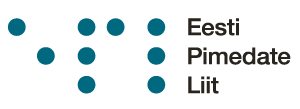Kuna mitmetel sündmustel, sealhulgas ka tulevastel Eesti Pimedate Liidu üritustel, kohustuvad osalejad esitama Covid 19 vaktsineerimise, läbipõdemise, või hiljutise testi tõendit, lõime juhendi, kuidas tõend endale hankida ning hiljem seda nutitelefoni abil kontrollida.
Lisainfot tõendite, nende tüüpide ja tausta kohta saad lugeda Kriis.ee kodulehelt.
Lisaks saad tõendi trükkimisel abi oma kohalikult sotsiaaltöötajalt.
Märkus: Kui sul juba on loodud Covid 19 tõend, ei pruugi allolev juhend korrektselt toimida. Olemasolevad tõendid leiad portaalist digilugu, valiku “EL digitaalsed covid tõendid” alt, pärast seda, kui oled sisse loginud.
Kuidas luua endale digitaalne tõend kasutades ekraanilugejat?
Juhend peaks toimima sarnaselt enamlevinud internetibrauserite ja nii Jawsi kui ka NVDA ekraanilugejatega Windowsi operatsioonisüsteemis.
- Mine oma arvutis lehele digilugu.ee
- Liigu alla noolt kasutades nupuni “Sisene” ning vajuta sellel enter.
- Avaneb riigi autentimisteenus. Liigu alla noolega soovitud autentimisviisini ja vajuta sellel enter.
- Täida nõutud väljad ning vajuta “jätkan.”
- Kui sisselogimine oli edukas, avaneb patsiendiportaal, pealkirjaga “Minu e-tervis.”
- Kasutades B tähte, liigu nupuni “EL digitaalsed Covid tõendid” ning vajuta sellel enter.
- Avanenud lehel liigu H tähega mööda pealkirju, kuni kuuled: “Alusta EL digitaalse COVID tõendi loomist.” Seejärel vajuta enter.
- Liigu avanenud lehel alla noolt kasutades allapoole, kuni jõuad vormini “Vorm Covid 19 tõendi taotlemiseks.” Vorm asub üsna lehe lõpus, seega nooolega liikudes tuleb läbida üsna pikk teekond. Lehel on ka mitu alapealkirja, mille vahel saab liikuda H tähega.
- Kui oled vormini jõudnud, vajuta alla noolt, kuni jõuad valikukastini, “Combobox”. Vajuta sellel enter.
- Tee alla ja üles noolt vajutades oma valik vastavalt sellele, kas soovid tõendit oma vaktsineerituse, läbipõdemise, või hiljutise testi tõendamiseks. Kui oled õige variandi leidnud, vajuta escape, et valikukastist väljuda.
- Kasuta alla noolt, et liikuda nupuni “edasi.” ning vajuta nupul enter.
- Süsteem mõtleb hetke ning eduka tõendi loomise puhul annab sellest teatega teada. Vali nooltega nupp “lae tõend alla” ning vajuta sellel enter.
- Sinu arvutisse laetakse PDf fail tõendiga.
Nüüd tuleb sul tõend kas paberil välja printida või laadida oma kaasaskantavasse nutiseadmesse esitamiseks. Kui oled oma seadmes näiteks ka enda e-posti seadistanud, on kõige lihtsam viis saata saadud PDF fail endale meilile, et seda vajadusel telefonis või tahvlis kuvada.
Apple seadme kasutajad saavad tõendi laadida ka oma telefoni virtuaalsesse rahakotti, skaneerides valminud tõendi koodi lehel covidpass.eu oma telefonis.
Juhul kui loodud COVID tõendil oleva info osas on küsimusi, palun pöördu Tervise ja Heaolu Infosüsteemide Keskuse kasutajatoe poole telefonil +372 794 3943 (7.00-22.00) või elektronposti aadressil abi@tehik.ee.
Kuidas kontrollida esitatavat Covid 19 tõendit?
- Ava oma nutitelefonis veebileht kontroll.digilugu.ee
- Leia ekraani alumisest servast nupp “Alusta tõendi kontrollimist” ning vajuta sellele
- Telefon võib küsida luba kaamerat kasutada. Vajuta “Ok / luba”
- Vii telefoni kaamera tõendil oleva QR koodi kohale.
- Mõne hetke pärast peaks leht teatama, kas tegemist on kinnitatud tõendiga või mitte.